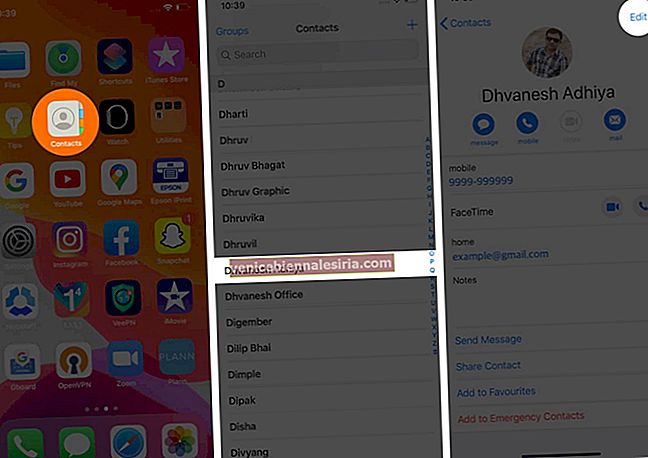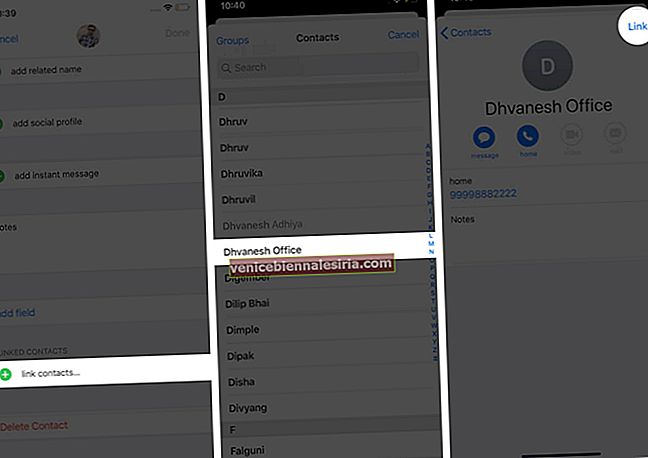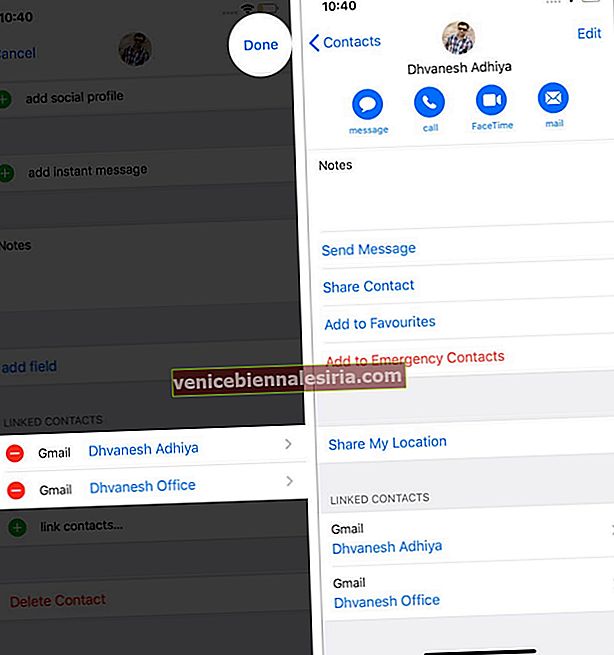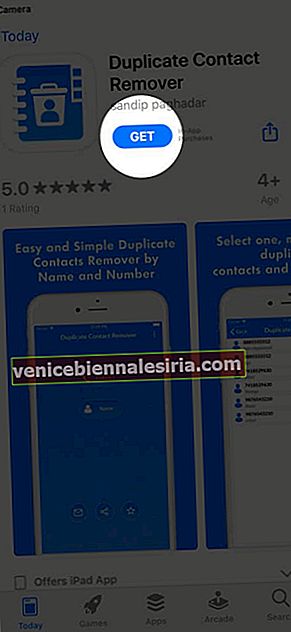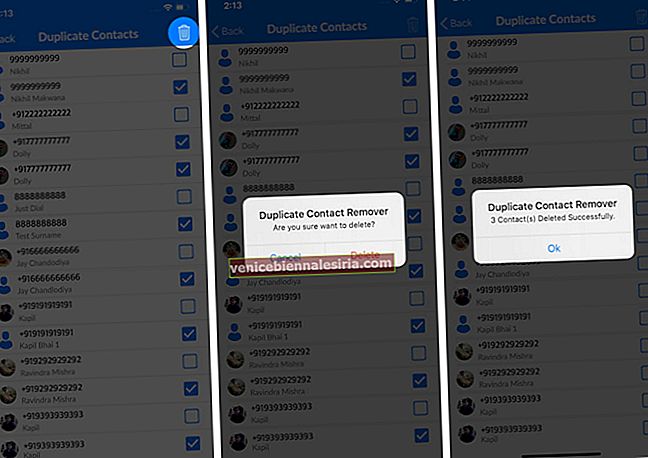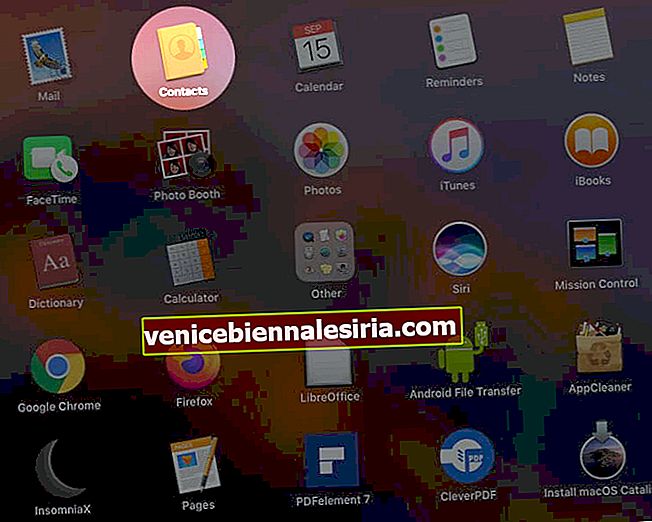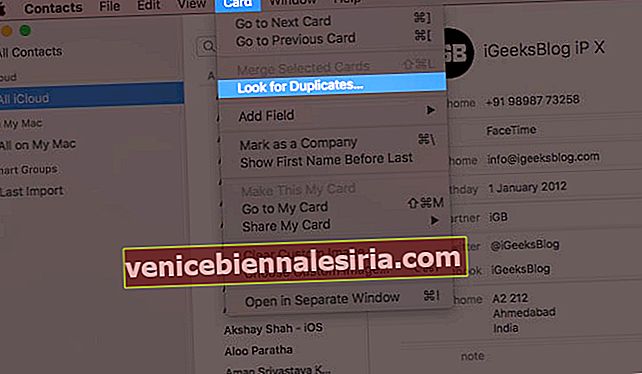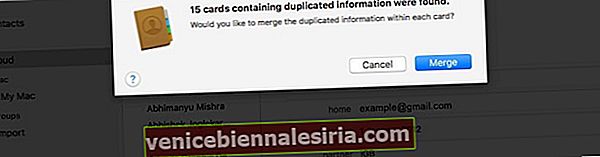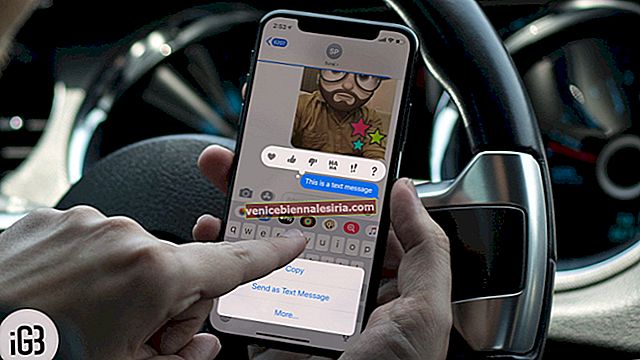Birden fazla hesap ayarladıysanız ve bunlar için kişileri etkinleştirdiyseniz iPhone'da yinelenen ad ve telefon numaraları oluşturulabilir. Ek olarak, numaraları SIM karttan, Android telefondan veya vCard'dan içe aktarmak da çift girişler oluşturabilir. Arama yaparken veya mesaj gönderirken aynı adı defalarca görmek bir tehdittir. Bu sorunu çözmek için iPhone ve Mac'te yinelenen kişileri silmenin bazı etkili yollarına bakalım.
- İPhone'da Yinelenen Kişiler Nasıl Birleştirilir
- Mac'te Yinelenen Kişiler Nasıl Silinir
Başlamadan Önce:
Mac ve iPhone'da aynı Apple Kimliğini (ve iCloud kişileri) kullanırsanız değişiklikler eşzamanlanacaktır. Bu nedenle, Mac'in kopyalarını kaldırdığınızda, bunlar iPhone'dan otomatik olarak silinecek ve bunun tersi de geçerli olacaktır. Bunun için her iki cihazda da iCloud altındaki 'Kişiler'in etkinleştirildiğinden emin olun.
Mac'te : Sağ üstten Apple Logosuna tıklayın → Sistem Tercihleri → Apple Kimliği → iCloud → Kişiler'in etkinleştirildiğinden emin olun .
İPhone'da : Ayarlar uygulamasını açın → üstten Apple Kimliğinizi → iCloud → Kişiler için geçişin açık olduğundan emin olun .
İPhone'da Yinelenen Kişiler Nasıl Birleştirilir
Dahili Kişiler uygulamasını kullanarak yinelenen iPhone kişilerini kaldırmak kolay değildir. Ancak kişileri bağlamanıza izin veren bir çözüm var. Öte yandan, üçüncü taraf iOS uygulamaları, yinelenen kişileri hızla silmenizi veya birleştirmenizi sağlar. Her iki yönteme de bakalım!
Bağlantılı Kişiler Özelliğini Kullanarak Kişileri Birleştirme
- Kişiler uygulamasını açın . Veya Telefon uygulamasına ve Kişiler'e dokunun.
- Birden fazla olduğuna inandığınız bir girişe dokunun.
- Düzenle üzerine dokunun .
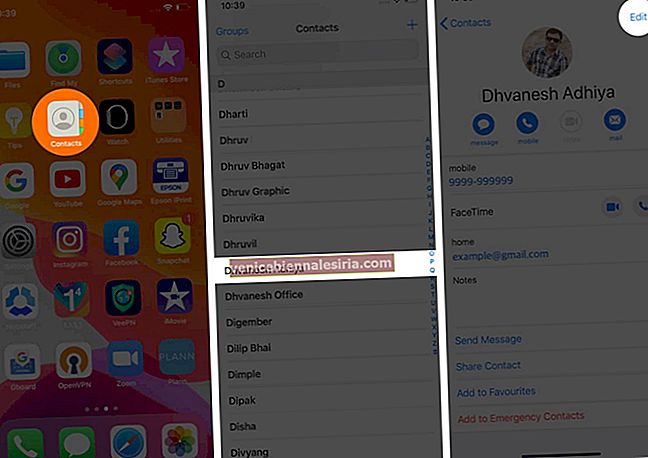
- Aşağı kaydırın ve bağlantı kişilere dokunun .
- Bağlamak istediğiniz kişiyi seçmek için dokunun.
- Sağ üstten Bağlantı'ya dokunun .
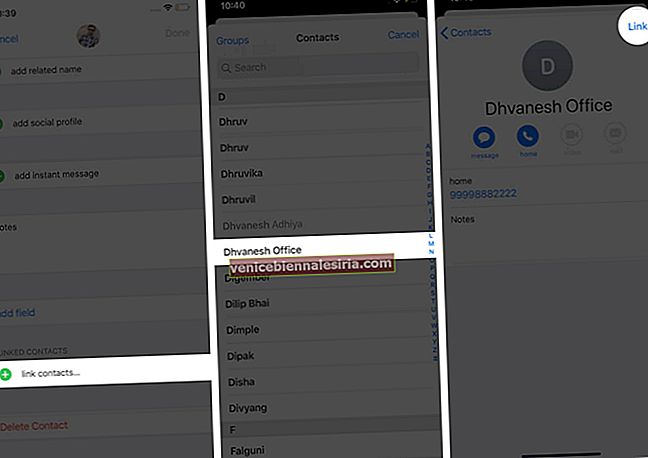
- Son olarak, Bitti'ye dokunun .
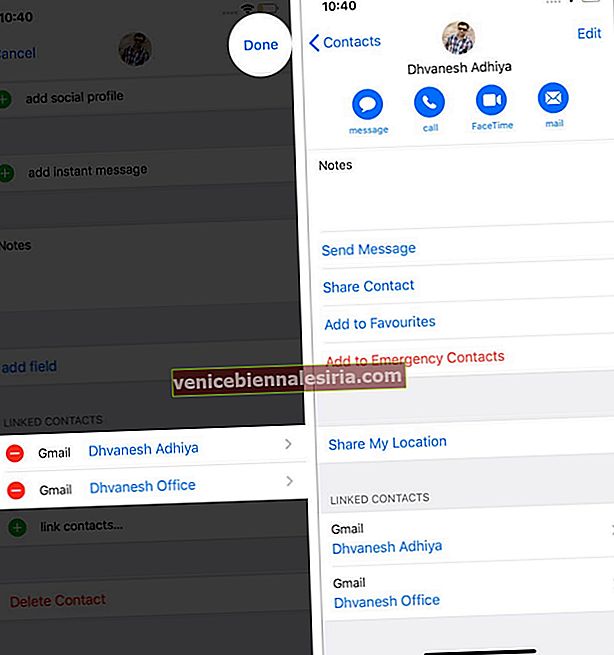
Şimdi, bu iki (veya daha fazla) kişi birbirine bağlıdır. Bu, diğer girişi silmez, ancak her iki telefon numarasını bir kişinin altına ekler.
Bir kişi var varsayalım Donald evinin telefon numarası ile 1234567 ve adlandırılmış bir temas daha vardır Donald T ofisinin numarası ile 9.876.543 . Bunları bağladığınızda, tek varlığın her iki telefon numarası da bir kişi altında olacaktır. İPhone adres defterinizde yalnızca bir giriş göreceksiniz.
Bağlantıyı kaldırmak için kişinin üzerine dokunun → Düzenle → BAĞLANTILI KİŞİLER → Bağlantıyı kaldır → Bitti altındaki kırmızı eksi simgesine dokunun.


Yinelenen Kişileri Silmek için Üçüncü Taraf iPhone Uygulamalarını Kullanın
- Duplicate Contact Remover'ı App Store'dan ücretsiz olarak indirin.
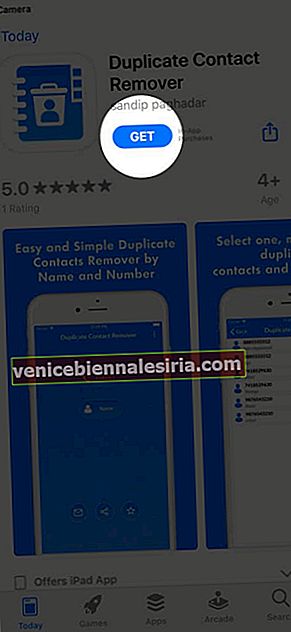
- Uygulamayı başlatın ve İletişim üzerine dokunun . Uygulamanın kişilerinize erişmesine izin vermek için açılır pencereden ' Tamam'a dokunun .

- Bir açılır pencere, aynı numaraya sahip kaç tane yinelenen kişi girişi bulunduğunu gösterecektir. " Tamam " a dokunun . Yinelenen kişinin bir kopyası zaten kontrol edilmiş ve seçilmiştir. Manuel olarak seçmek veya seçimi kaldırmak için onay kutularına dokunabilirsiniz. İnceledikten sonra, sağ üstteki çöp kutusu simgesine dokunun . Onaylamak için Sil'e dokunun .
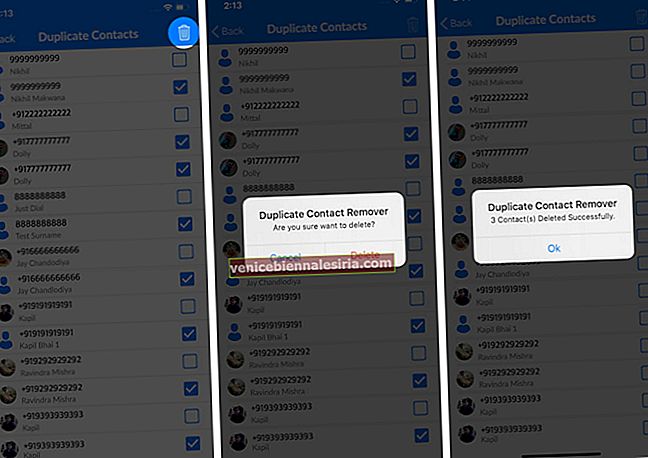
- Ana uygulama ekranına geri dönün ve İsim üzerine dokunun . Aynı ada sahip kişileri kaldırmak için aynı işlemi uygulayın. Not: Bir kişi aynı ada ancak farklı numaralara sahipse, dikkatlice gördüğünüzden ve yalnızca iki kez kontrol ettikten sonra silme işlemine devam ettiğinizden emin olun.
Yinelenen kişileri birleştirmek isterseniz , Yinelenen Temizleyici Uygulamasını indirin ve Yinelenenleri Birleştir'e dokunun . Ardından, Ad Kopyaları, Telefon Kopyaları veya Tam Kopyalar'a dokunun.

Bireysel girişlere dokunun ve Birleştir → BİRLEŞTİR → Tamam üzerine dokunun .

To birleştirme toplu olarak iPhone kişileri çoğaltır , İletişim Yöneticisi & Yedekleme uygulamasını indirin.

Yinelenen İsim veya Yinelenen Numara'ya dokunun. Listeyi gözden geçirin ve Birleştir → Tamam üzerine dokunun .

Bunlar, bu işi başarıyla tamamlamak için yapılan birçok başvurudan üçüydü. Yinelenen kişileri silmek için ayrı bir en iyi uygulamalar listemiz var. Bir göz attığınızdan ve sizi en çok heyecanlandıranı kullandığınızdan emin olun.
Mac'te Yinelenen Kişiler Nasıl Birleştirilir
macOS, yinelenen kişilerle mücadeleyi hızlı ve kolay hale getirir. Nasıl yapacağınız burada.
- Mac'te Kişiler uygulamasını açın .
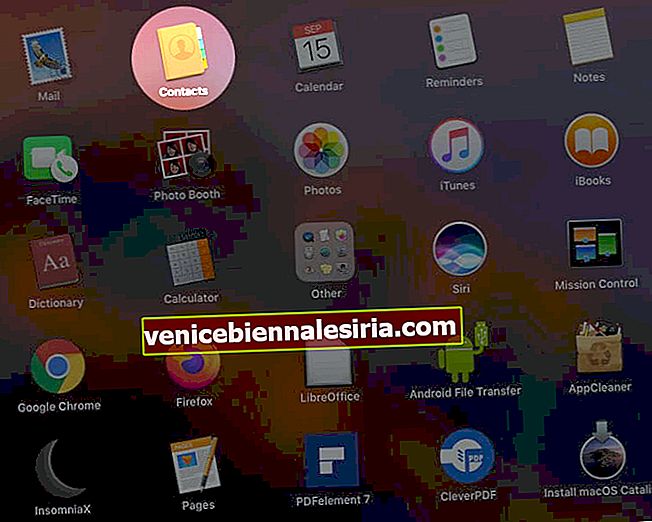
- Üst menü çubuğundan, Kart → Kopyaları Ara'ya tıklayın .
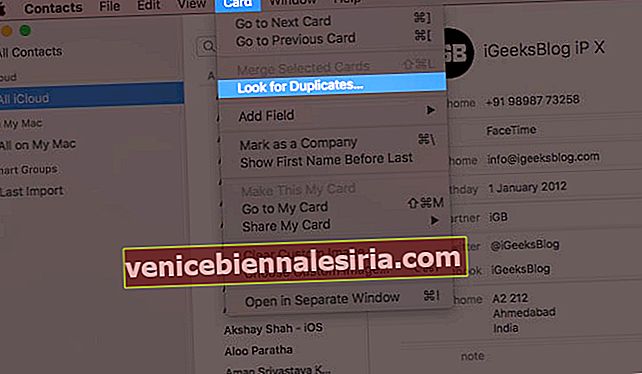
- Son olarak, Birleştir'e tıklayın .
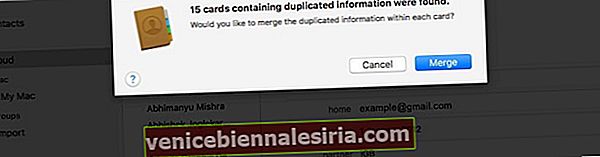
Yukarıda belirtildiği gibi, iCloud kişilerini diğer Apple cihazlarınızda aynı Apple Kimliği ile kullanırsanız, bu değişiklik her yere yansıyacaktır.
Ayrıca iCloud.com'u ziyaret edebilir, Apple Kimliğinizi kullanarak giriş yapabilir, Kişiler'e tıklayabilir ve çift girişleri manuel olarak silebilirsiniz.
Oturumu kapatma
İPhone ve Mac'te yinelenen kişileri bu şekilde kaldırabilirsiniz. Hangi yöntemi kullanacaksınız? Aşağıdaki yorumlarda bize bildirin.
İPhone'da Google veya Outlook kişilerini kullanıyor musunuz? Cevabınız evet ise, yinelenen girişleri kaldırmak için destek makalelerini kontrol ettiğinizden emin olun.
Okumak isteyebilirsiniz:
- İPhone Kişilerine Takma Adlar Nasıl Eklenir
- Kişileri Bir iPhone'dan Başka Bir iPhone'a Paylaşma
- En İyi iPhone İletişim ve Adres Defteri Yöneticisi Uygulamaları
- İPhone kişilerinin sıralama düzenini değiştirin